Cómo solucionar el problema del micrófono que no funciona en Microsoft Teams
Al usar Microsoft Teams, es posible que experimente problemas con el funcionamiento del micrófono de Teams. Hay varias razones para esto. En esta guía, le proporcionaremos diferentes métodos de solución de problemas que puede utilizar para resolver estos inconvenientes.
Opción 1: Configurar los ajustes de Microsoft Teams
A menudo, cuando tu micrófono deja de funcionar en Microsoft Teams, se debe a una configuración incorrecta.
A continuación, se presentan algunos pasos para guiarte en la configuración de los ajustes de tu micrófono en Microsoft Teams:
-
Abre tu aplicación de Microsoft Teams.
-
Haz clic en el menú de Configuración en la esquina superior derecha de tu aplicación de Microsoft Teams.
-
Seleccione la opción Configuración de la lista desplegable.
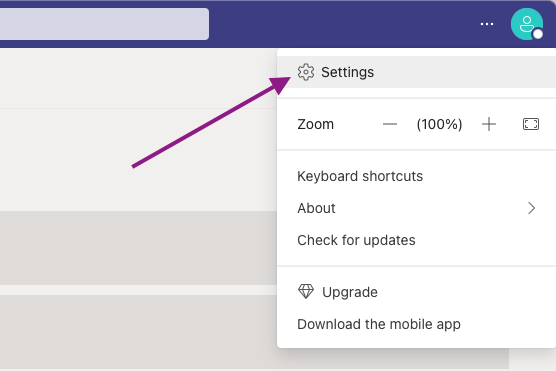
-
Haz clic en la opción “Dispositivos” en el menú desplegable de configuración.
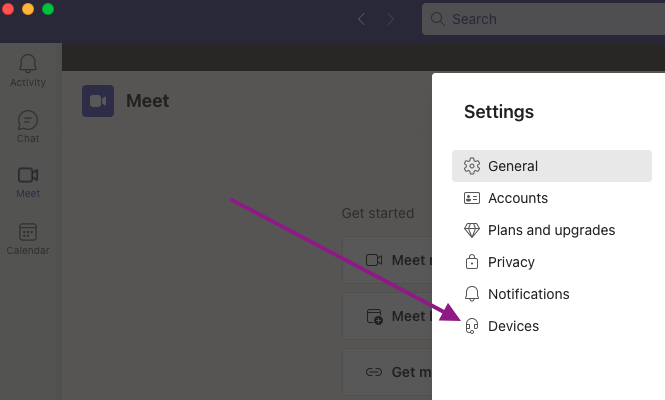
-
Haz clic en el micrófono correcto en el menú desplegable de Micrófono en la sección “Dispositivos de audio”.
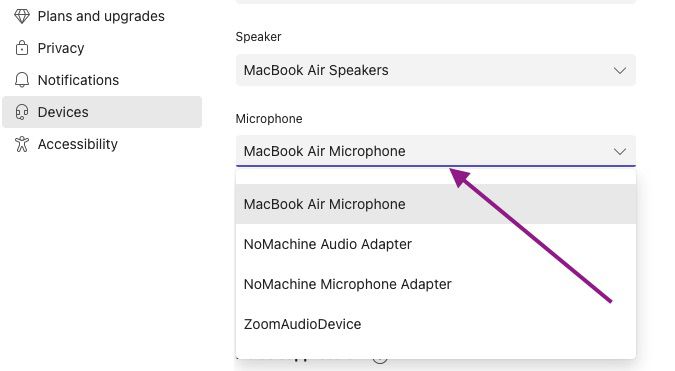
-
Selecciona “Hacer una llamada de prueba” para confirmar que tu micrófono funciona correctamente.
Su micrófono de Microsoft Teams debería poder funcionar sin más problemas después de completar estos pasos.
Opción 2: Volver a confirmar la configuración de acceso a la privacidad
Volver a confirmar la configuración de acceso de privacidad puede ayudarte a verificar si otra aplicación ha cambiado la configuración de tu micrófono o si la cambiaste anteriormente. Volver a confirmar la configuración de acceso de tu micrófono es importante. Esto te permite saber si Microsoft Teams tiene el permiso adecuado para usar tu micrófono.
Windows
-
Haz clic en el icono de “Windows” en tu pantalla de inicio.
-
Ve a la configuración de tu Windows.
-
Seleccione la opción de Privacidad.
-
Haz clic en “Micrófono” en los permisos de tu aplicación.
-
Activa “Permitir aplicaciones de escritorio” para acceder a tu micrófono.
macOS
-
Haz clic en el icono de Apple en la parte superior izquierda de tu MacBook y selecciona preferencias del sistema.
-
Elige la opción de seguridad y privacidad.
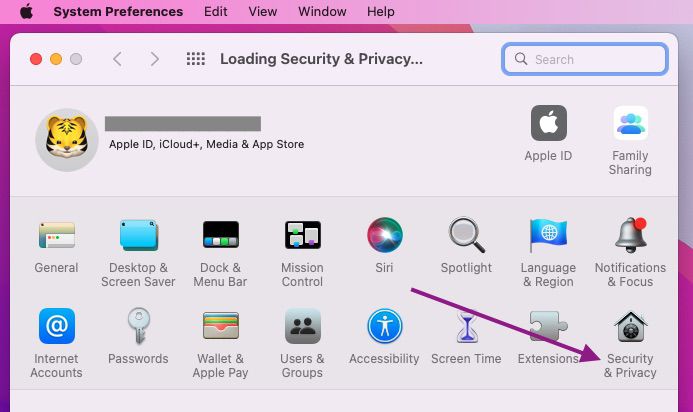
-
Selecciona el micrófono.
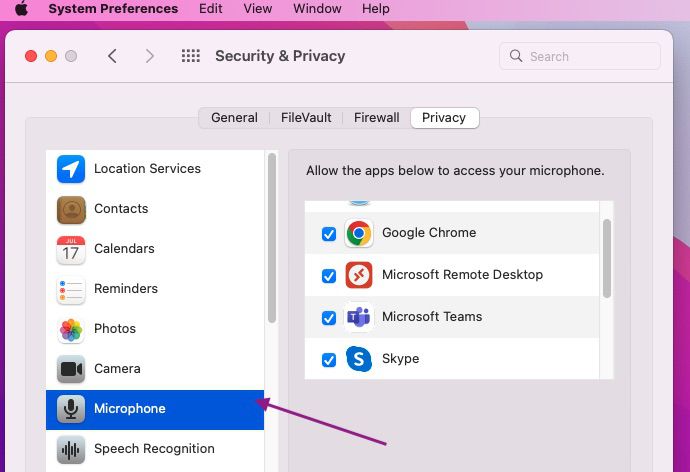
-
Por último, confirma que has seleccionado Microsoft Teams en tu MacBook.
Aplicación web de Microsoft Teams
-
Desde tu cuadro de búsqueda, ve a “teams.microsoft.com”.
-
Selecciona el icono de seguridad (candado) antes de la URL.
-
Activa el interruptor para el micrófono.
Opción 3: Desactivar aplicaciones extra que usan el micrófono
A menudo, la razón por la que tu micrófono no funciona en Teams es porque otras aplicaciones están usando la entrada del dispositivo. Cerrar las aplicaciones que utilizan la entrada de tu dispositivo puede ayudar a resolver el problema.
Si tu micrófono no está siendo detectado o el micrófono de Microsoft Teams no funciona, puedes intentar volver a conectarlo para asegurarte de que el problema no sea una conexión física. En casos donde estés usando un micrófono USB, probar con diferentes puertos USB y cables puede resolver los problemas de tu micrófono.
Además, reiniciar tu computadora puede ser útil para solucionar este problema.
Puedes experimentar en computadoras con varios micrófonos desconectando los accesorios (como el integrado en la cámara web, un micrófono USB o uno con conector tradicional de auriculares).
Para averiguar cuál es compatible con Teams, prueba primero el integrado en el dispositivo (si aplica), luego el integrado en la cámara web externa y finalmente el micrófono con conexión directa para ver cuál es compatible con Teams.
Opción 4: Usar la versión web de Microsoft Teams
Para evitar que el micrófono de Teams no funcione en las reuniones, puedes intentar usar la versión web de Microsoft Teams.
-
Abre “Microsoft Teams web” en una nueva pestaña. Ten en cuenta que para usar Microsoft Teams, necesitas usar un navegador compatible como la versión más reciente de Firefox, Google Chrome o Microsoft Edge. Además, los navegadores antiguos como Internet Explorer no son compatibles con Microsoft Teams.
-
Inicia sesión con la información de tu cuenta de Teams.
-
Selecciona la opción “Usar la aplicación web en su lugar”.
-
Haz clic en el botón Ver información del sitio a la izquierda de la barra de direcciones.
-
Selecciona la opción “Permitir” para la configuración de “Micrófono” en la sección “Permisos para este sitio”.
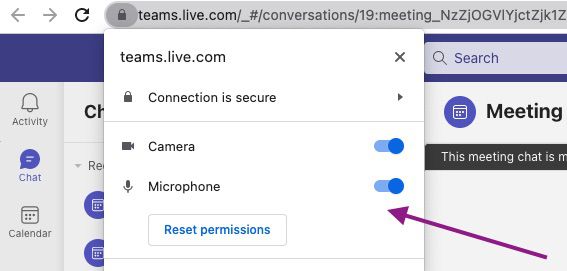
Opción 5: Actualizar la aplicación de Microsoft Teams
A continuación, se presentan algunos pasos para ayudarle a instalar y actualizar su aplicación de Microsoft Teams:
-
Abre Microsoft Teams.
-
Haz clic en el menú Configuración y más (tres puntos) en la parte superior derecha.
-
Haz clic en la opción Buscar actualizaciones.
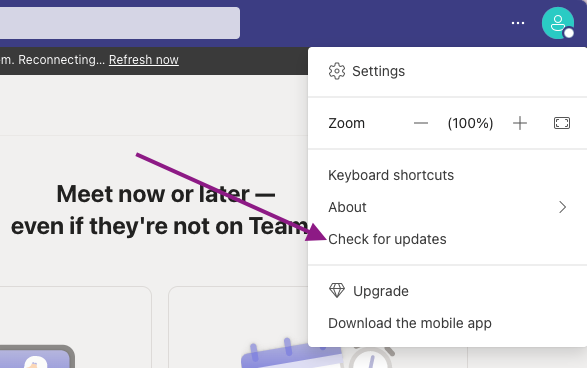
-
Vuelve a abrir la aplicación.
Opción 6: Reinstalar Microsoft Teams
Reinstalar la aplicación es otra opción si actualizarla no resolvió el problema. El proceso de reinstalación puede variar dependiendo del tipo de dispositivo que uses.
En Windows:
-
Haz clic en Iniciar.
-
Ve a Configuración.
-
Haz clic en Apps y luego selecciona Microsoft Teams.
-
Haz clic en Desinstalar.
-
Descarga el instalador de Microsoft Teams aquí.
-
Después de completar la instalación, inicia sesión en Teams y haz una llamada de prueba. En circunstancias normales, el micrófono debería funcionar correctamente. Si no es así, podría tratarse de un problema de hardware.
En macOS:
Haz clic derecho en la aplicación Microsoft Teams en el dock de tu MacBook, luego en las opciones de abajo, haz clic en “Forzar salida” para cerrar la aplicación Teams desde tu dock.
Ve a la carpeta de aplicaciones, selecciona “Microsoft Teams” y muévelo a la papelera de tu Mac. Finalmente, vuelve a descargar la aplicación Teams y sigue las instrucciones en pantalla para configurar la aplicación.
Opción 7: Confirmar si está silenciado
Cuando te unes a una videoconferencia en Microsoft Teams, tu micrófono se activa por defecto. Si tu micrófono está apagado, la aplicación puede experimentar algunos problemas; además, es posible que lo hayas apagado desde tu auricular.
Independientemente de si el micrófono está apagado, siempre debes asegurarte de que el auricular o el micrófono estén en silencio. Algunos auriculares tienen un botón de silencio para facilitar esta acción. Finalmente, reinicia la aplicación de Microsoft Teams para comprobar si el micrófono está funcionando.
Opción 8: Actualizar controlador
Muchas veces, el micrófono de Microsoft Teams no funciona debido a problemas con el controlador de tu dispositivo. Cuando esto ocurre, puedes solucionar este problema actualizando tu controlador.
Actualizar controladores en Windows 11
A continuación se indican los pasos que puede seguir para actualizar sus controladores, independientemente de si se trata de un micrófono independiente o integrado:
-
Abre “Configuración” en tu aplicación de Microsoft Teams.
-
Haz clic en “Windows Update” en el menú desplegable de “Configuración”.
-
Haz clic en la página “Opciones avanzadas” en el lado derecho del menú desplegable.
-
Selecciona la sección “Controladores”.
-
Elige la cámara web o el controlador del dispositivo.
-
Luego haz clic en el botón “Descargar e instalar”.
Debería poder usar el micrófono de su Microsoft Teams después de seguir estos procedimientos.
Reinstalar el controlador del micrófono en Windows 10 o 11
Existe la posibilidad de que el controlador que estás utilizando se haya dañado, especialmente si estás usando un dispositivo de cámara web incorporado o un micrófono USB. Reinstalar el controlador de tu micrófono puede ayudar a solucionar este problema con el micrófono de Teams que no funciona.
Puedes usar estos pasos para reinstalar el controlador de tu dispositivo en Windows 10 o versiones posteriores:
-
Haz clic en el icono de “Windows” en tu computadora.
-
En la barra de búsqueda, introduce “Administrador de dispositivos” y haz clic en la primera opción para abrir la aplicación.
-
Si estás usando una cámara web, expande “Cámaras o sonido, Dispositivos de imagen, Controladores de juego y Video.” Si estás usando un micrófono independiente, expande “Video, Controladores de juego y Sonido.”
-
Selecciona la opción “Desinstalar dispositivo” después de hacer clic derecho sobre el periférico.
-
Haz clic en el botón “Desinstalar”.
-
Haz clic en la opción “Acciones” del menú desplegable.
-
A continuación, haz clic en la opción “Buscar cambios de hardware”.
Inicia Microsoft Teams después de haber seguido los pasos para comprobar que el micrófono esté funcionando.
Preguntas frecuentes
Cuando estés en una reunión en Microsoft Teams en tu iPad, asegúrate siempre de que tu micrófono y cámara estén encendidos. Una vez que los actives, el interruptor debería volverse verde. La aplicación Teams ahora debería permitirte usar conferencias de voz y video. Además, asegúrate de que la opción “Todos los sitios web” esté desactivada en la configuración.
Para realizar una llamada de prueba, dirígete a tu foto de perfil y elige el icono de configuración. Luego selecciona la opción Dispositivos en el menú desplegable. Finalmente, selecciona “Realizar una llamada de prueba” en “Dispositivos de audio” para hacer tu llamada.